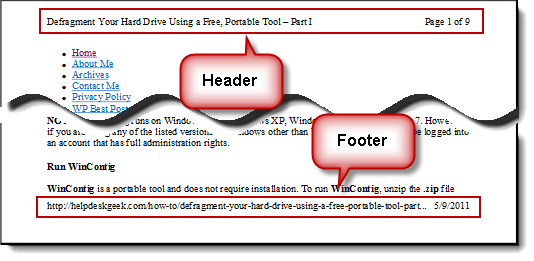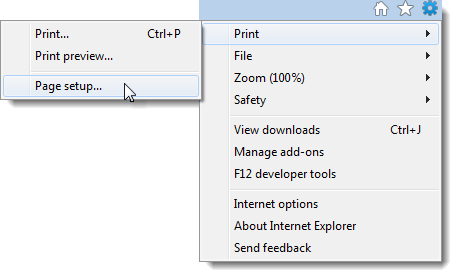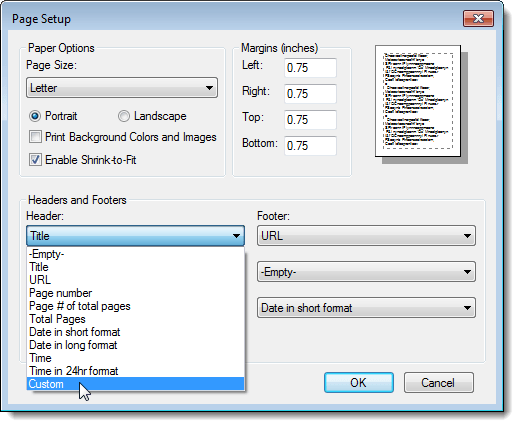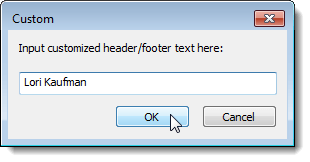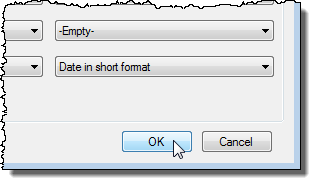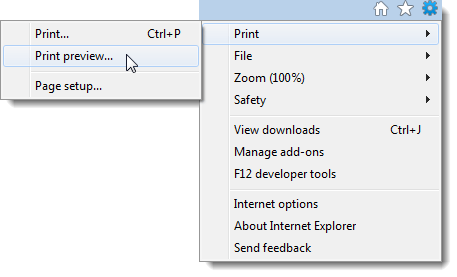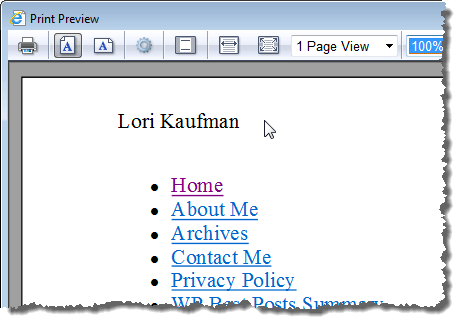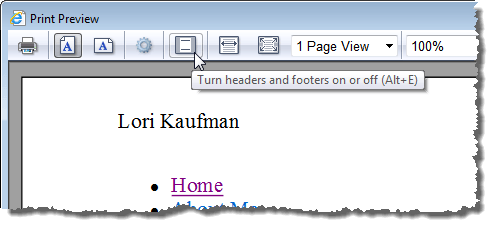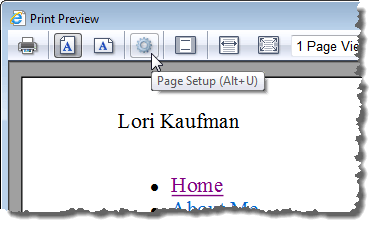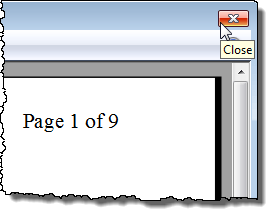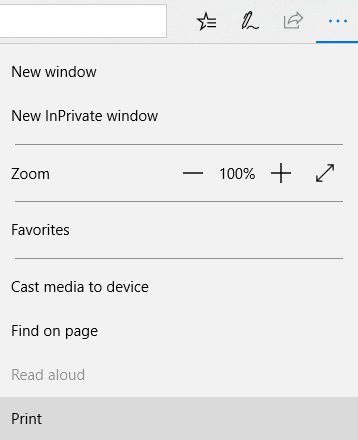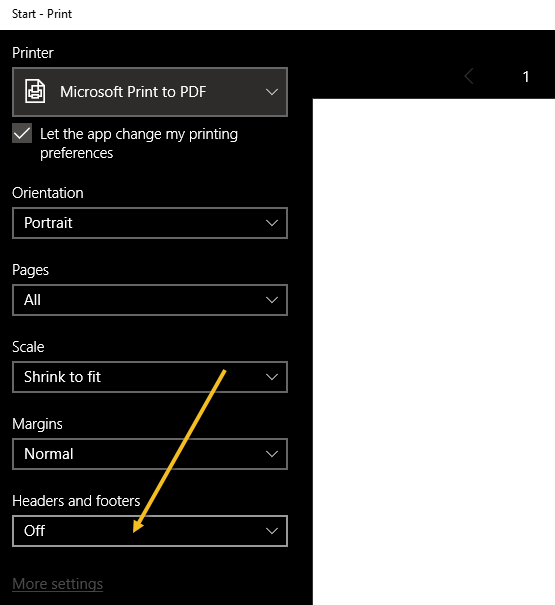Secara default, ketika Anda mencetak halaman web di Internet Explorer atau Microsoft Edge, sebuah header yang berisi judul halaman dan nomor halaman dan jumlah halaman dan footer berisi URL halaman dan tanggal ditambahkan ke dicetak halaman web.
Matikan Header / Footers di IE
Header dan footer dapat dengan mudah disesuaikan atau dihapus sama sekali. Untuk melakukan ini pilih Print | Pengaturan Halamandari menu perkakas di sudut kanan atas jendela Internet Explorer.
Pengaturan Halaman kotak dialog ditampilkan. Di kotak Header dan Footers, ada tiga daftar tarik-turun di bawah Headerdan tiga lagi di bawah Footer. Daftar drop-down pertama di bawah setiap judul menentukan teks yang ditampilkan di sisi kiri halaman web tercetak. Daftar drop-down kedua menentukan teks yang ditampilkan di tengah dan daftar drop-down ketiga menentukan teks yang ditampilkan di sisi kanan halaman.
Anda dapat memilih untuk menampilkan judul halaman web, URL halaman web, nomor halaman, jumlah halaman, dan tanggal dan waktu. Untuk menampilkan teks kustom di bagian manapun dari header atau footer, pilih Customdari daftar drop-down yang sesuai.
Kotak dialog Customditampilkan. Masukkan teks yang ingin Anda tampilkan di header atau footer di kotak edit dan klik OK.
Klik OKpada kotak dialog Page Setupuntuk menerima perubahan Anda dan menutup kotak dialog.
Untuk melihat header dan footer yang diubah, pilih Cetak | Pratinjau cetakdari menu perkakas di sudut kanan atas jendela Internet Explorer.
Teks kustom yang Anda masukkan menampilkan pada halaman di jendela Print Preview
Pada jendela Print Preview, Anda dapat menonaktifkan semua header dan footer dengan mudah dengan satu klik. Klik tombol Hidupkan kepala dan pijakan pada atau nonaktifkanpada bilah alat. Anda juga dapat menekan Alt + Euntuk melakukan ini.
Jika Anda berubah pikiran dan ingin mengubah header dan footer lagi, Anda dapat dengan mudah mengakses kotak dialog Page Setupdari jendela Print Preview. Cukup, klik tombol Page Setupatau tekan Alt + U.
Untuk tutup jendela Pratinjau Cetak, klik tombol Xdi sudut kanan atas jendela.
Ada juga tombol Fontdi bawah menu tarik-turun Headerpada kotak dialog Page Setupyang memungkinkan Anda untuk ubah font yang digunakan di header dan footer.
Matikan Header / Footer di Edge
Jika Anda menggunakan Microsoft Edge, Anda dapat mematikan header dan footer, tetapi sedikit proses yang berbeda. Pertama, klik ikon pengaturan di paling kanan lalu klik pada Cetak.
Pada dialog cetak berikut, Anda akan melihat opsi di bagian bawah yang disebut Header dan Footer. Pilih Matidari daftar drop-down.
Tidak ada opsi lain saat Anda menggunakan Internet Explorer . Di IE, Anda dapat menambahkan teks khusus dan banyak data pra-setel lainnya ke header dan footer, tetapi di Edge, itu Aktif atau Tidak Aktif. Selamat menikmati!